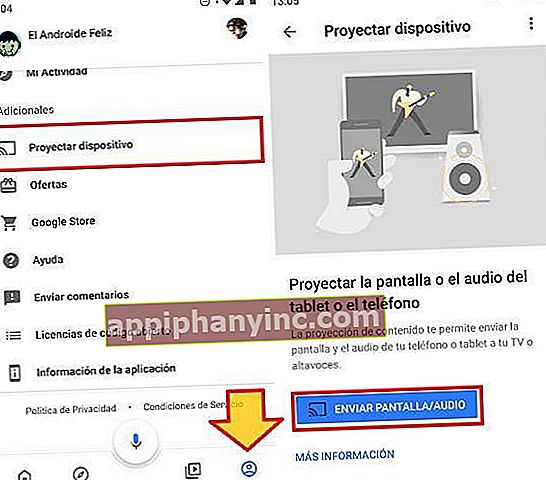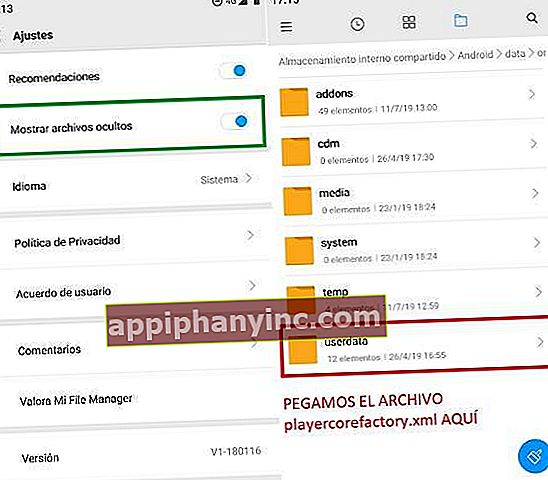Cómo instalar KODI en Android, Fire TV, Chromecast y otros dispositivos

KODI es un reproductor local y de streaming de código abierto con infinidad de posibilidades. Gracias a sus complementos o add-ons podemos extender sus funcionalidades y hacer cosas tan chulas como escuchar música, jugar a videojuegos retro, ver la TDT española en abierto con sus más de 300 canales de TV, o ver series y películas en streaming gratis a través de sus add-ons legales más destacados.
Pero para poder hacer todo esto primero tenemos que instalar y configurar KODI. Una vez tengamos la maquinaria funcionando podremos instalar add-ons y ampliar así el poder de este increíble media center.
Cómo instalar KODI en prácticamente cualquier dispositivo y plataforma
Aunque en líneas generales la descarga e instalación de KODI es bastante sencilla, esta puede variar de un dispositivo a otro.
Android
La instalación de KODI en móviles y tabletas Android es la que menos complicaciones presenta. Basta con entrar en la Play Store de Google, hacer una búsqueda e instalar la app sin mayores riesgos. O si no, también podemos pulsar en el siguiente link que os dejamos justo aquí abajo, que nos llevará directamente a la ficha de instalación de KODI.
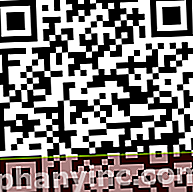
 Descargar QR-Code Kodi Developer: XBMC Foundation Price: Free
Descargar QR-Code Kodi Developer: XBMC Foundation Price: Free Windows
La instalación del reproductor en un portátil o equipo de sobremesa con Windows es un poco más larga, pero igual de accesible. Accedemos a la sección de descargas de la web oficial de KODI, pulsamos sobre el icono de Windows.
Aquí se nos desplegará una ventana con varias opciones:
- Descargar el paquete de instalación .EXE (32 o 64 bits)
- Instalar la aplicación desde la Tienda de Windows.
Si elegimos esta segunda opción, se nos abrirá un enlace a la Windows Store, donde podremos instalar KODI de forma automatizada sin necesidad de descargar ningún archivo en nuestro equipo.
 ¿32bits o 64bits? A menos que tengamos un PC muy antiguo, lo normal es instalar la versión de 64bits.
¿32bits o 64bits? A menos que tengamos un PC muy antiguo, lo normal es instalar la versión de 64bits.Chromecast
Si tenemos un Chromecast en casa también podemos utilizar KODI para enviar contenido en streaming a la pantalla de nuestra TV. En este caso, tenemos 2 opciones posibles.
- Google Home: Abre la app de Google Home, ve a la pestaña de “Cuenta”, pulsa sobre “Proyectar pantalla/audio” y selecciona tu dispositivo Chromecast. De esta forma, enviaremos cualquier cosa que se muestre en la pantalla del móvil, incluido KODI. Lo malo de esta opción es que requiere mantener la pantalla activada en todo momento, lo que hace que el consumo de batería sea bastante importante.
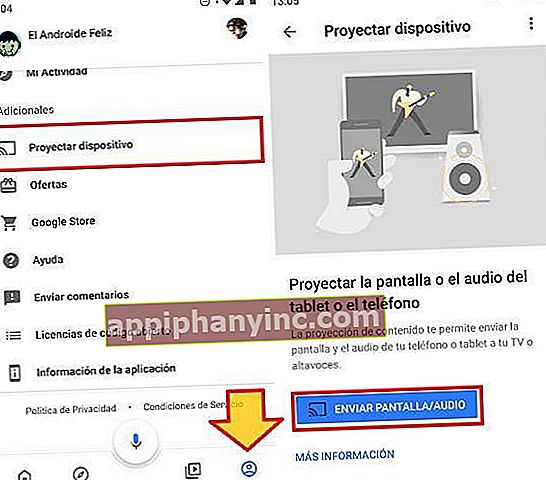
- LocalCast: Esta opción es un poco más complicada, pero lo bueno es que no requiere que la pantalla del móvil esté permanentemente encendida. Perfecto para ahorrar batería.
- Lo primero que tenemos que hacer es instalar la app de LocalCast desde la Play Store.
- Luego, descargamos el fichero playercorefactory.xml.
- A continuación, abrimos el explorador de archivos de nuestro móvil (si no lo tenemos podemos instalar alguno como Mi File Manager) y ajustamos la configuración para que muestre archivos ocultos.
- Acto seguido, navegamos con el explorador de archivos hasta la carpeta de descargas y copiamos el archivo .XML que acabamos de descargar. Lo pegamos en la carpeta “userdata” ubicada en “Android -> Data -> org.xbmc.kodi -> files -> .kodi -> userdata”.
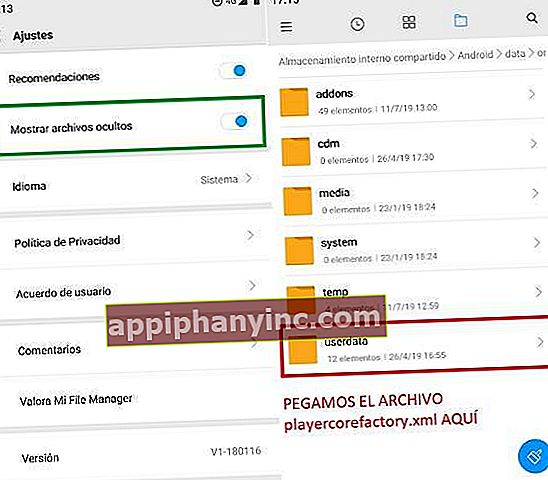
- ¡Listo! Ahora ya solo tenemos que abrir KODI y seleccionar el contenido que queremos reproducir. Automáticamente, se abrirá la app de LocalCast y podremos enviar el streaming al Chromecast.
TV Box
El proceso de instalación de KODI en una TV Box es muy parecido al de cualquier otro dispositivo Android. En principio, bastaría con descargar la aplicación desde la Play Store.
Sin embargo, algunas TV Boxes no traen la Play Store instalada de serie, o simplemente no son compatibles con determinadas apps. Si nos encontramos en esta situación la única forma de tener KODI es mediante un paquete de instalación APK.
Para ello, debemos descargar el archivo de instalación desde una fuente de confianza como APK Mirror (AQUÍ) o desde la propia web de KODI (AQUÍ). Lo más cómodo es copiarlo en un pendrive USB y conectarlo a la TV Box, pero también podemos descargarlo directamente desde el dispositivo. Una vez tenemos el APK en nuestra Android TV Box, lo ejecutamos y seguimos los pasos hasta completar la instalación.
Fire TV Stick
Si somos usuarios de un Amazon Fire TV Stick también podemos instalar KODI. En este caso el proceso consiste en lo siguiente:
- Descarga la app “Downloader” desde la tienda de aplicaciones de Amazon.
- Abre la app y escribe la dirección //kodi.tv/download en la barra de direcciones y pulsa OK.
- Pincha sobre el icono de Android y selecciona la versión ARMV7A (32 BIT).
- Pulsa sobre el botón de “Install” para completar la instalación de KODI.

Chromebook
En el caso de los Chromebook hay 2 soluciones posibles:
- Si la Play Store está accesible: Basta con entrar en la tienda de apps de Google e instalar la app de KODI como lo haríamos en cualquier otro dispositivo Android.
- Si la Play Store está “capada”: En este caso lo que vamos a hacer es ejecutar la APK de KODI desde el navegador.
- Primero, descargamos el paquete de instalación APK de KODI (AQUÍ o AQUÍ).
- Abrimos el navegador de Google Chrome e instalamos la aplicación ARC Welder desde la Chrome Web Store.
- Una vez instalada, abrimos ARC Welder y pulsamos sobre “Add your APK”.
- Seleccionamos la APK de KODI que acabamos de descargar.
- Pulsamos sobre “Test” para lanzar la aplicación.

ARC Welder es una herramienta para desarrolladores, por lo que no está pensada para hacer este tipo de triquiñuelas. Esto significa que siempre que queramos ejecutar KODI en el Chromebook tendremos que repetir este mismo proceso, ya que no es una instalación permanente.
De todas formas, podemos crear un pequeño atajo para no tener que andar repitiendo los mismos pasos una y otra vez.
- Abrimos Chrome y pulsamos sobre el menú desplegable ubicado en el margen superior izquierdo (3 puntos uno encima de otro) y vamos hasta “Más herramientas -> Extensiones”.

- Activamos la pestaña del “modo desarrollador”.

- Pulsamos sobre el botón “Cargar extensión sin empaquetar” y seleccionamos la carpeta donde se encuentra el APK que acabamos de utilizar con ARC Welder.

- Clicamos en “Abrir”.
Esto hará que Chrome cargue KODi como si fuera una extensión, lo cual nos permitirá utilizarlo de manera permanente.
iOS
Podemos instalar KODI en cualquier iPhone siempre y cuando tenga jailbreak y una versión iOS 6.0 o superior. Si nuestro dispositivo cumple estas características podemos descargar el archivo de instalación desde la web oficial de KODI.
MacOS
A diferencia de sus contrapartidas móviles, los ordenadores de Apple no exigen ningún requisito para poder instalar KODI. Podemos descargar el instalador directamente desde la sección de descargas de la web de KODI (es el mismo enlace que el del punto anterior).
Linux
Los desarrolladores de KODI han preparado un tutorial de instalación para los usuarios de Linux que podemos consultar en este ENLACE.
Raspberry Pi
Si quieres instalar KODI en tu Raspberry echa un vistazo a la siguiente página en la wiki de Kodi.
¿Tienes Telegram instalado? Recibe el mejor post de cada día en nuestro canal. O si lo prefieres, entérate de todo desde nuestra página de Facebook.